Q&A
【Qwatch】「QwatchView」アプリでカメラの登録に失敗するのですが?
状況別に以下ご確認・お試しください。
▼1台目の端末(スマホ・タブレット)で登録に失敗する場合
▼2台目以降の端末(スマホ・タブレット)で登録に失敗する場合1台目の端末(スマホ・タブレット)で登録に失敗する
1カメラ本体側のネットワーク接続確認ネットワークに接続できていることをカメラのランプ状態でご確認ください。
接続が出来ていない場合はこちらを参考に改めてルーターとの接続設定を行ってください。2端末側での確認1番にて各カメラのランプ状態を確認できた場合は次の点をお試しください。
- 端末側のWi-Fi接続を変えてみる
端末側のWi-Fi設定にて、現在接続しているSSID(ネットワークの名称)を別のものへ変更したうえで再度お試しください。
Wi-Fiルーターによっては複数のSSIDにて電波を出している場合があり、カメラが接続しているSSIDと端末側が接続しているSSIDが異なっている可能性があります。
当社ネットワークカメラは2.4GHz帯のみ対応です。5GHz帯には対応しておりません(2022年3月時点) - 別の登録方法を試す
アプリ側の「MACアドレスから登録」に対応にしている機種であればQRコードやアプリの検索機能の代わりにMACアドレスを入力することで手動登録を行えます。
詳しくはこちらをご確認ください。
参考:MACアドレスからの登録は、カメラがインターネットに接続されていれば外出先からでも行えます。 - 【iOSのみ】ローカルネットワークアクセスの許可確認
iPhone/ipadにて「設定」を開き下の方にある「Qwatchview」をタップし「ローカルネットワーク」が有効になっていることを確認します。
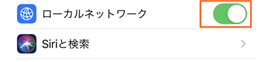
- セキュリティアプリ等の一時停止
端末側で動作しているセキュリティ対策アプリ等がある場合、一時停止のうえで再度登録をお試しください。 - 【TS-NS110W向け専用】
こちらの手順(パソコン向け)をスマホブラウザ(Google Chrome、Safariなど)でお試しください。パソコン向けの画面・内容はスマホの設定画面と読み替えてください
- 【TS-WRLC向け専用】
こちらのページ内「上記の手順でもカメラを登録できない場合・・」の内容をお試しください。 - どの端末からも登録出来ない場合は、カメラの初期化・再設定をおこなってください。
初期化・再設定は「こちら」から各商品のマニュアルをご覧ください。
2台目以降の端末(スマホ・タブレット)で登録に失敗する
- こちらのページを参考に登録をお試しください。
- 1番の手順で上手くいかない場合は「1台目端末向けの確認事項」の内容を2台目以降の端末でもお試しください。
- 端末側のWi-Fi接続を変えてみる
| Q&A番号 | 19704 |
|---|---|
| このQ&Aの対象製品 | TS-NA220 TS-NA220W TS-NS110W TS-NS210 TS-NS310W TS-WLC2 TS-WLCE TS-WPTCAM TS-WPTCAM2 TS-WRFE TS-WRLA TS-WRLC TS-WRLP TS-WRLP/E |
このページのQRコードです。
スマホのカメラで読み取ることで、スマホでFAQを見ながらパソコンの操作ができます。


 商品一覧
商品一覧


